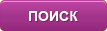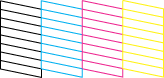Искажения цветопередачи сублимационных чернил и построение цветового профиля
 Владельцы сублимационных принтеров часто жалуются на искажения цветопередачи во время печати. В настоящей статье мы попытаемся разобраться в причинах данной проблемы и найти пути её решения.
Владельцы сублимационных принтеров часто жалуются на искажения цветопередачи во время печати. В настоящей статье мы попытаемся разобраться в причинах данной проблемы и найти пути её решения.
Под цветопередачей здесь и далее будем понимать способность системы «сублимационный принтер – чернила – носитель» точно воспроизводить тона и полутона оригинала.
Для каждой конкретной системы «принтер – чернила – носитель» выстраивается индивидуальный цветовой профиль (ICC-профиль) – файл, описывающий, как данная система работает с колером.
Построение цветовых профилей для струйных принтеров не вызывает у их владельцев особых проблем. Такой профиль выстраивается при приобретении принтера и используется до тех пор, пока владелец не решит сменить тип чернил или бумаги.
С сублимационными принтерами дело обстоит иначе. Построение ICC-профиль здесь становится повседневной заботой пользователя. Причина кроется в том, что любой сублимационный принтер предназначен для запечатывания широкого круга керамических, текстильных, деревянных, металлических, пластиковых и резиновых носителей. Каждый такой носитель имеет уникальный оттенок, фактуру, плотность, пористость, впитываемость, и для каждого из них следует настраивать новый цветовой профиль или корректировать существующий. Большинство пользователей либо не осведомлены о необходимости создания ICC-профилей для каждого запечатываемого носителя, либо ленятся это делать, поэтому порой при печати они получают искажённую цветопередачу, а порой – совершенно непредсказуемые результаты.
 |
 |
| Изображение на мониторе | Сублимационный отпечаток |
 |
 |
| Изображение на мониторе | Сублимационный отпечаток |
 |
 |
| Изображение на мониторе | Сублимационный отпечаток |
Пример искажения цветопередачи при сублимационной печати
Из рисунка видно, что игнорирование настроек ICC-профиля приводит к существенному искажению цветопередачи.
На следующем рисунке представлено сравнение систем, участвующих в построении цветовых профилей для струйной и сублимационной печати.
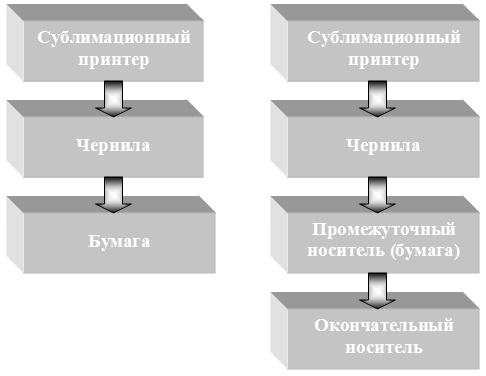
Системы, участвующие в построении цветовых профилей для струйной и сублимационной печати
Настройка ICC-профиля осложняется тем, что в сублимационной печати используется два носителя: промежуточный и окончательный. Поэтому вероятность искажения цветопередачи здесь увеличивается в разы по сравнению со струйной печатью, где промежуточные носители не используются.
Если проблема искажения цветопередачи для вас актуальна, то:
1) убедитесь, что ваш принтер предназначен для работы с сублимационными красителями;
2) удостоверьтесь, что используемые чернила максимально подходят для вашего печатающего устройства;
3) приступите к построению цветового профиля.
Для выстраивания ICC-профиля можно использовать различные утилиты. Ниже в качестве примера мы возьмём плагин Color Darkroom для Photoshop.
Открываем цветовой профиль сублимационного принтера с расширением «icm». Если профиль имеет расширение «icc», то плагин Color Darkroom не распознает его. Необходимо создать копию профиля с расширением «icm», и именно с ней продолжить работу.
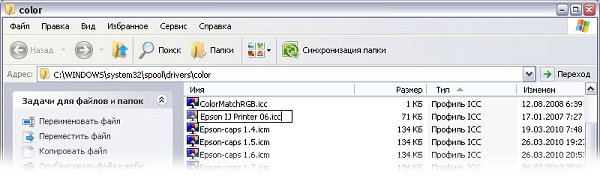
Выбор цветового профиля для сублимационного принтера
С помощью редактируемого цветового профиля распечатываем текстовую страницу, которую переносим на запечатываемый носитель (кружку, футболку). Полученный результат сравниваем с изображением на мониторе.
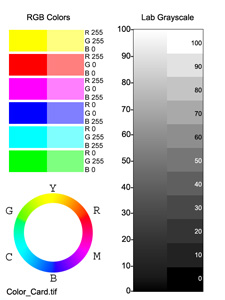 |
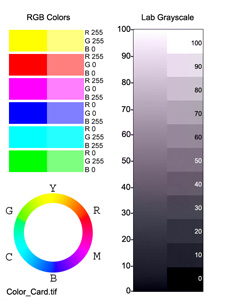 |
| Изображение на мониторе | Изображение на носителе |
Изображение на экране монитора и на носителе
Из рисунка видно, что серые тона при распечатке приобрели фиолетовый оттенок. Приступаем к выравниванию ICC-профиля.
Коррекция цветового профиля для сублимационных чернил – занятие сложное и кропотливое. Для получения удовлетворительного результата придётся напечатать ни один, а несколько пробников.
Распечатав тестовую страницу, снова запускаем плагин Color Darkroom и нажимаем на кнопку «Graph», которая выделена на рисунке красной стрелкой.
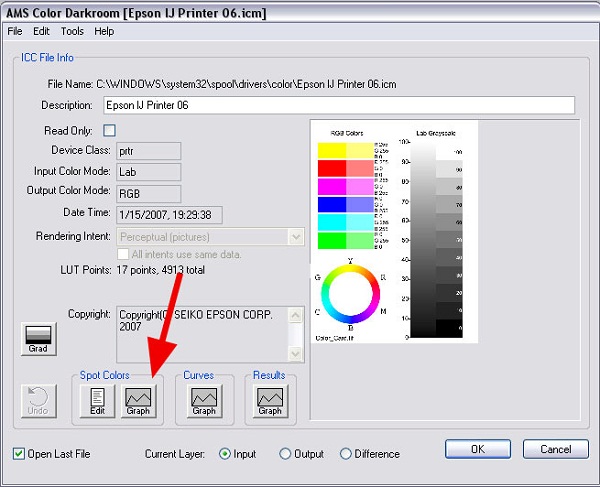
Окно плагина Color Darkroom и кнопка Graph для коррекции кривых тона
Нажатие кнопки Graph выводит на экран монитора диалоговое окно с кривыми тонов.
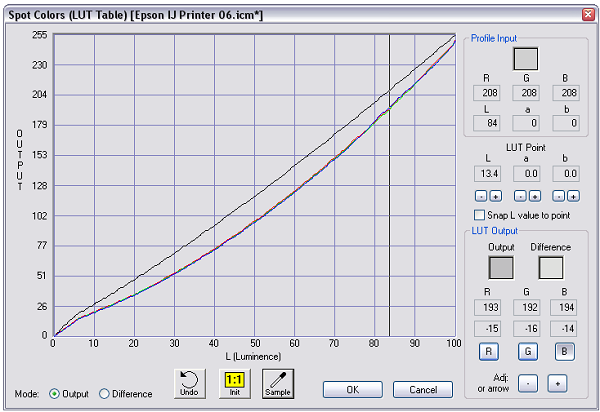
Кривые для настройки цветового профиля
Кривые тонов редактируем с помощью кнопок «R», «G», «B», «-» и «+», расположенных в правой нижней части окна. В нашем примере при распечатке тестовой страницы серый колер «уползал» в фиолетовый оттенок, поэтому для получения удовлетворительного цветового профиля убавляем интенсивность синих и пурпурных чернил.
В процессе корректировки наблюдаем за плашкой с названием Difference, расположенной в правой части окна. Заливка плашки должна иметь точно такой же оттенок, который получился при сублимационной печати.
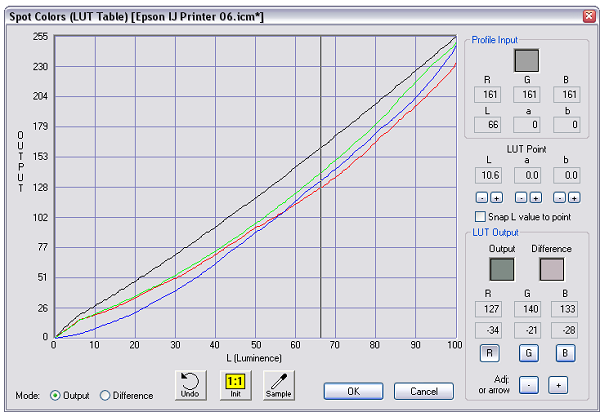
Состояние кривых после исправления ICC-профиля
Чтобы создать удовлетворительный цветовой профиль придётся напечатать от 5 до 10 образцов, поэтому запасаемся терпением. Следим за тем, чтобы кривые были плавными, не имели резких скачков и не были похожими на зубцы. Чтобы компенсировать изменение кривой одного колера, оттягивает кривую другого колера в противоположном направлении.
После редактирования серых тонов приступаем к корректировке остальных тонов и полутонов. Для этого используем инструмент Curves, но теперь – для выявления области изменения. Нажав на кнопку «Пипетка» выбираем редактируемый колер и подправляем его с помощью кривых. Чтобы избежать новых цветовых искажений, на данном этапе построения ICC-профиль редактируем кривую только одного тона.
Весь процесс построения цветового профиля для сублимационных чернил может занять примерно два часа. После этого смело приступаем к печати.
Таким образом, для решения проблемы, связанной с искажением цветопередачи сублимационных чернил, необходимо научиться выстраивать ICC-профили для своего печатающего устройства. Это позволит максимально приблизить тона и полутона отпечатка к оригиналу, а также сбалансировать работу системы «принтер – чернила – носители».